วิธีคำนวณอายุจากเลขประจำตัวใน Excel
สมมติว่าคุณมีรายการหมายเลขประจำตัวซึ่งประกอบด้วยตัวเลข 13 หลักและ 6 ตัวแรกคือวันเกิด ตัวอย่างเช่นเลขประจำตัว 9808020181286 หมายถึงวันเกิดคือ 1998/08/02 คุณจะรับอายุจากหมายเลข ID ได้อย่างไรตามภาพหน้าจอต่อไปนี้ที่แสดงอย่างรวดเร็วใน Excel

คำนวณอายุจากเลขประจำตัวด้วยสูตร
 คำนวณอายุจากเลขประจำตัวด้วยสูตร
คำนวณอายุจากเลขประจำตัวด้วยสูตร
ในการคำนวณอายุจากเลขประจำตัวสูตรต่อไปนี้สามารถช่วยคุณได้ กรุณาทำตามนี้:
ใส่สูตรนี้:
=DATEDIF(DATE(IF(LEFT(A2,2)>TEXT(TODAY(),"YY"),"19"&LEFT(A2,2),"20"&LEFT(A2,2)),MID(A2,3,2),MID(A2,5,2)),TODAY(),"y") ลงในเซลล์ว่างที่คุณต้องการคำนวณอายุจากนั้นลากที่จับเติมลงไปที่เซลล์ที่คุณต้องการใช้สูตรนี้และอายุจะถูกคำนวณจากหมายเลขประจำตัวพร้อมกันดูภาพหน้าจอ:
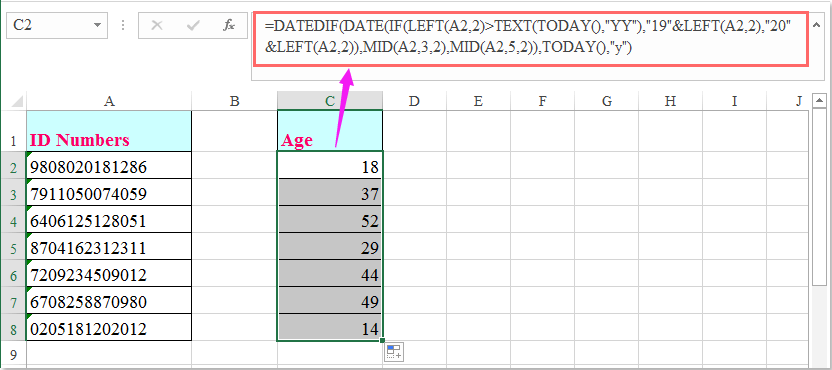
หมายเหตุ:
1. ในสูตรข้างต้น A2 คือเซลล์ที่มีหมายเลข ID ที่คุณต้องการคำนวณอายุตาม
2. ด้วยสูตรข้างต้นถ้าปีนั้นน้อยกว่าปีปัจจุบันจะถือว่าเป็น 20 ถ้าปีมากกว่าปีปัจจุบันจะถือว่าเป็น 19 เช่นถ้าปีนี้คือ 2016 เลขประจำตัวประชาชน 1209132310091วันเกิดคือ 2012/09/13; หมายเลขประจำตัว 3902172309334วันเกิดคือ 1939/02/17.
สุดยอดเครื่องมือเพิ่มผลผลิตในสำนักงาน
เพิ่มพูนทักษะ Excel ของคุณด้วย Kutools สำหรับ Excel และสัมผัสประสิทธิภาพอย่างที่ไม่เคยมีมาก่อน Kutools สำหรับ Excel เสนอคุณสมบัติขั้นสูงมากกว่า 300 รายการเพื่อเพิ่มประสิทธิภาพและประหยัดเวลา คลิกที่นี่เพื่อรับคุณสมบัติที่คุณต้องการมากที่สุด...

แท็บ Office นำอินเทอร์เฟซแบบแท็บมาที่ Office และทำให้งานของคุณง่ายขึ้นมาก
- เปิดใช้งานการแก้ไขและอ่านแบบแท็บใน Word, Excel, PowerPoint, ผู้จัดพิมพ์, Access, Visio และโครงการ
- เปิดและสร้างเอกสารหลายรายการในแท็บใหม่ของหน้าต่างเดียวกันแทนที่จะเป็นในหน้าต่างใหม่
- เพิ่มประสิทธิภาพการทำงานของคุณ 50% และลดการคลิกเมาส์หลายร้อยครั้งให้คุณทุกวัน!
